Función Tip
Por favor, consulte con su agencia tributaria o asesor fiscal el procedimiento correcto para aceptar y gravar las propinas. Las propinas aceptadas se reflejarán íntegramente en tus informes de ventas y facturas de Shore POS.
¿Cómo activo la función de propinas?
Asegúrate de que tu iPad tiene instalada la última versión de la aplicación Shore POS.
La función se activará automáticamente.
Una vez que realices una venta, verás la nueva función en la caja.
¿Cómo acepto las propinas?
- Abra la aplicación ShorePOS.
- El menú de pago se abrirá automáticamente. De lo contrario, pulse en Tienda > Pago.
- Ahora añada productos a la cesta tocando el producto respectivo en la lista o escaneando el código de barras.
- Después, pinche sobre el botón verde que indica el total de la venta en la esquina superior derecha para llegar al segundo paso, la selección del método de pago.
- Tendrás tres opciones para introducir la propina:
- Si el importe dado es superior al total de la venta, en el botón de abajo de "Añadir propina" mostrará el importe que se refiere a la propina "X€ son de propina" se activará en el lado izquierdo. Al pulsarlo, se añadirá la propina correspondiente.

- También puede pulsar sobre Añadir propina.
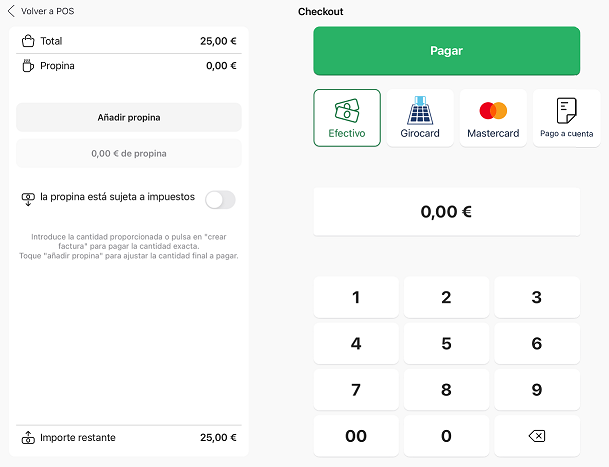
- Cantidad total: introduzca aquí lo que el cliente ha pagado en total.
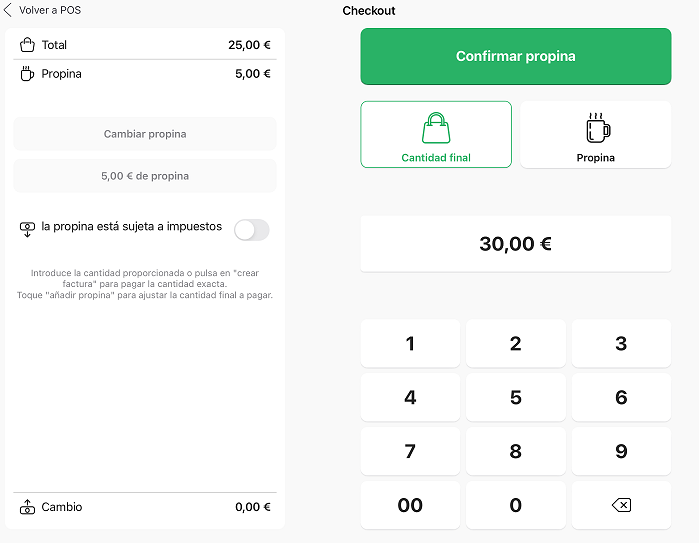
- Importante: En esta pantalla puede ajustar manualmente el importe de la propina.
- Si el importe dado es superior al total de la venta, en el botón de abajo de "Añadir propina" mostrará el importe que se refiere a la propina "X€ son de propina" se activará en el lado izquierdo. Al pulsarlo, se añadirá la propina correspondiente.
Nota: Con la activación del botón, la propina está sujeta a impuestos

Las propinas de los empleados están exentas de impuestos, independientemente de su importe y de si son en efectivo o no.
La situación es distinta si la propina va a parar a autónomos o al propietario del negocio. En ese caso, la propina está sujeta al impuesto sobre la renta y debe contabilizarse adecuadamente en la caja registradora.
El tipo impositivo de las propinas gravadas se basa siempre en el tipo impositivo más alto de la cesta de la compra.
¿Qué ocurre con las propinas dadas mediante pago con tarjeta que abono en efectivo al final de la jornada?
Por lo que respecta a la tributación de las propinas mediante pago con tarjeta, se aplican las mismas normas que las descritas anteriormente. Es importante que la propina se haya registrado limpiamente en la aplicación utilizando la función de propina para que quede documentada en el informe Z.
Si pagas propinas a tu personal al final de su turno con el efectivo de la caja registradora, asegúrate de registrarlo como una retirada de propina en el libro de caja. De esta forma, su asesor fiscal podrá contabilizar mejor la retirada. Puede ver fácilmente cuánta propina se retiró en los informes de propinas en POS Manager.
Asegúrese de consultar con su asesor fiscal cómo gestionar las propinas recibidas por tarjeta, o cuál es la mejor forma de proceder en su caso.
Devoluciones
Al crear devoluciones de facturas que incluyen propinas, existe la opción de devolver también la propina (completa).
Caso A: Me devuelven un producto que está roto, pero la propina era correcta.
Caso B: He creado accidentalmente una factura con 100 euros de propina en lugar de 10 euros, y quiero crear una devolución para todos los artículos.
La propina puede devolverse independientemente del estado de los artículos. La propina en sí sólo como una cantidad total.
¿Dónde se anota la propina?
La propina dada se muestra en el cierre diario, el libro de caja (efectivo), el informe de nueva propina, la factura y los detalles de la factura (iOS), mientras que la propina no tiene efecto en otros informes como los más vendidos y los informes de ventas.
El informe de propinas en el Gestor de TPV
Abra el Gestor de TPV
Vaya a Informes > Informes en tiempo real > Informe de Propinas
En el área superior derecha, puede definir el período con mayor precisión especificando la fecha de inicio y fin o seleccionando una de las opciones predefinidas.
A continuación, puede ver el resumen diario, semanal o mensual de todos los empleados o de cada uno de ellos.
A continuación, encontrará una lista de consejos por transacción.
Encima del gráfico, encontrará la función de exportación. Aquí puede exportar el informe de ventas y superventas del periodo seleccionado como hoja de cálculo Excel.